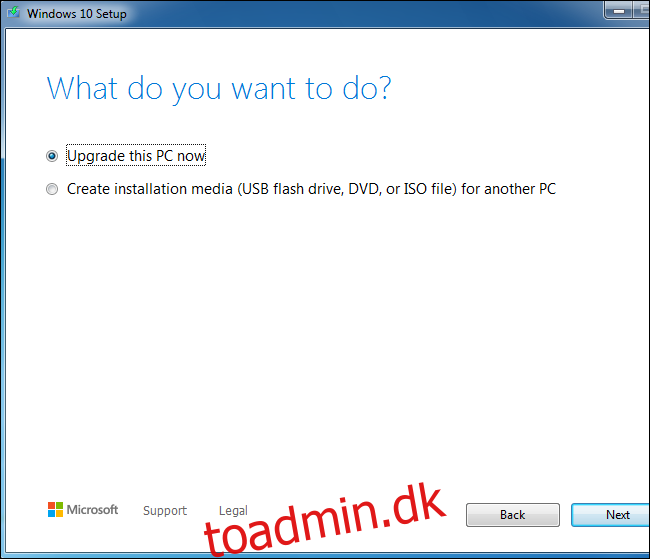Windows 7 er dødt, men du skal ikke betale for at opgradere til Windows 10. Microsoft har stille og roligt videreført tilbuddet om gratis opgradering de sidste par år. Du kan stadig opgradere enhver pc med en ægte Windows 7- eller Windows 8-licens til Windows 10.
Indholdsfortegnelse
Sådan fungerer den gratis opgradering
Hvis du antager, at du bruger en Windows-pc med en ægte og aktiveret Windows 7 (eller Windows 8) nøgle, kan du opgradere til Windows 10 med blot et par klik. Din pc får en ægte, aktiveret Windows 10-nøgle – ligesom den fungerede i Windows 10’s første år, da tilbuddet om gratis opgradering officielt blev annonceret.
Du kan også opgradere en pc ved at lave en ny installation af Windows 10, selvom den ikke har noget operativsystem installeret. Du skal blot angive en gyldig Windows 7 (eller Windows 8) nøgle.
Der er ingen garanti for, at dette vil fungere for evigt, men det virkede stadig den 14. januar 2020. Microsoft kan en dag trække stikket og afbryde nye opgraderinger. Men indtil videre kan du stadig opgradere. Og efter at du har opgraderet, får din pc en gyldig Windows 10-nøgle, som vil fortsætte med at fungere – også selvom Microsoft stopper med at tillade nye opgraderinger i fremtiden.
Opdatering: Bemærk, at vi ikke kan tale om forretningslicenser her. Hvis du har Windows 7-pc’er i din virksomhed, anser Microsoft dig muligvis ikke for at være i overensstemmelse med vilkårene i deres licensaftale, efter at du har brugt denne metode til at opgradere dine virksomheds-pc’er. Vi ville ikke bekymre os om det til hjemme-pc’er, men organisationer bør sandsynligvis kontakte deres Microsoft-licenspartner for at få flere detaljer.
Sikkerhedskopier før opgradering
Før du går i gang, anbefaler vi, at du sikkerhedskopierer dine filer. Opgraderingsprocessen bør ikke slette dine filer, medmindre du vælger at slette dem, men det er altid en god idé at have en aktuel sikkerhedskopi – især når du udfører en større opgradering af operativsystemet.
Vi opfordrer dig også til at finde din Windows 7 (eller Windows 8) nøgle, hvis du skulle have brug for den. Denne nøgle kan være trykt på et klistermærke på din pc’s etui eller på din bærbare computer. Hvis du selv har installeret Windows 7 eller Windows 8, vil du gerne finde den licensnøgle, du har købt.
Hvis din pc ikke har et klistermærke, kan du altid bruge et værktøj som f.eks NirSofts ProduKey for at finde den licensnøgle, der i øjeblikket bruges på din pc.
Sådan opgraderer du til Windows 10 gratis
For at få din gratis opgradering skal du gå til Microsofts download-websted for Windows 10. Klik på knappen “Download værktøj nu” og download .exe-filen. Kør det, klik gennem værktøjet, og vælg “Opgrader denne pc nu”, når du bliver bedt om det.
Ja, så enkelt er det. Vi gør ikke noget lusket her – Microsoft vælger at lade folk opgradere via værktøjet.
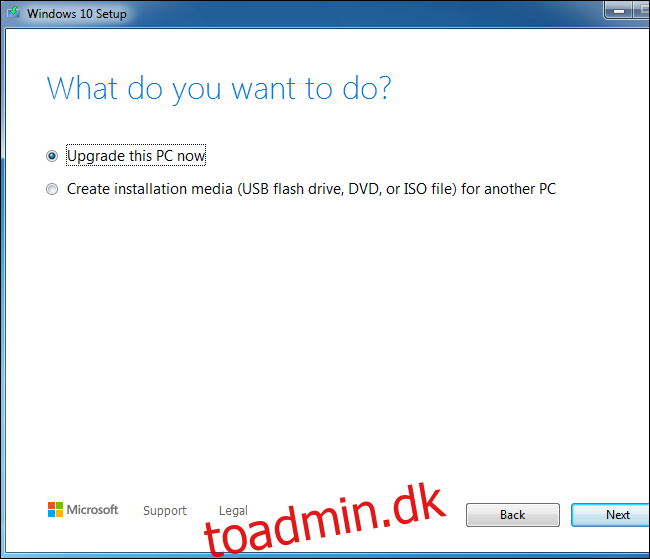
Hvis du foretrækker en ren installation, kan du vælge “Opret installationsmedie” og derefter angive en gyldig Windows 7- eller 8-nøgle, mens du installerer Windows 10.
Efter opgraderingen
Under opgraderingsprocessen kan du vælge, om du vil beholde alle filerne på dit system eller starte på en frisk.
Når det er installeret, kan du gå til Indstillinger > Opdatering og sikkerhed > Aktiveringsskærm. Du vil se, at dit system er “aktiveret med en digital licens.”
Hvis du logger ind på Windows 10 med en Microsoft-konto, vil denne licens blive knyttet til din Microsoft-konto, hvilket gør det endnu nemmere at genaktivere Windows 10 på din pc, hvis du nogensinde får brug for at installere det.
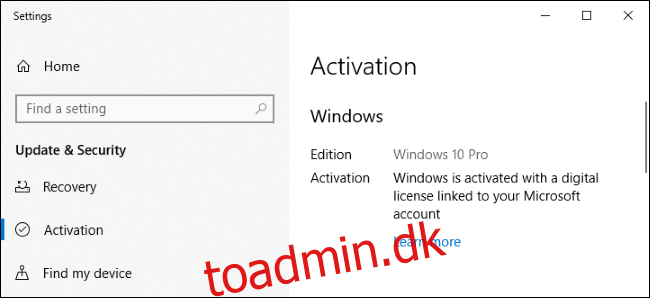
Og ja, du burde være i stand til at udføre en ren installation af Windows 10 i fremtiden. Windows 10-aktivering vil derefter “telefon hjem”, bemærke, at din hardwarekonfiguration har en gyldig licens på filen, og automatisk aktivere sig selv.
Hvis du har et Windows 7-system, er det virkelig en god idé at opgradere. Hvis du ikke vil bruge Windows 10, kan du overveje at installere Linux, få en Chromebook, eller skifte til Mac. Du behøver ikke bruge Windows 10, men vi synes, du skal gå videre fra Windows 7.
Vi har testet dette i årevis, og andre websteder som f.eks PCWorld, ZDNet, Randen, og Blødende computer har også for nylig verificeret denne metode.